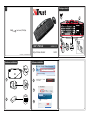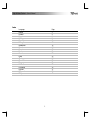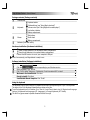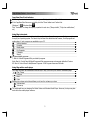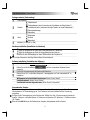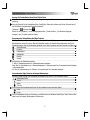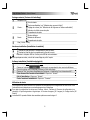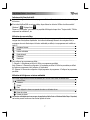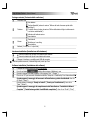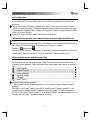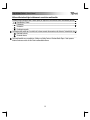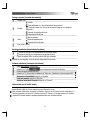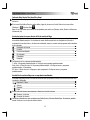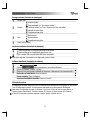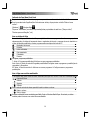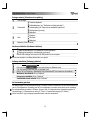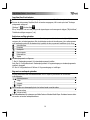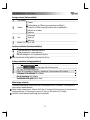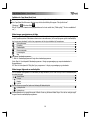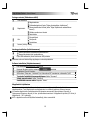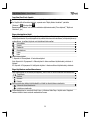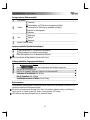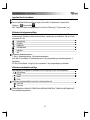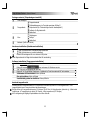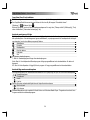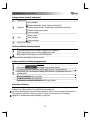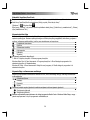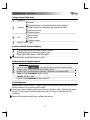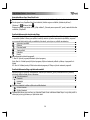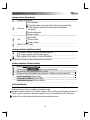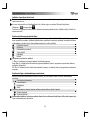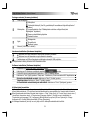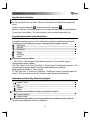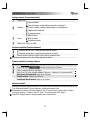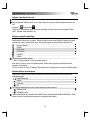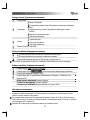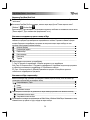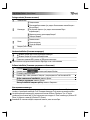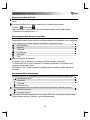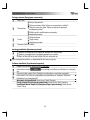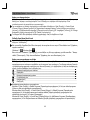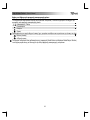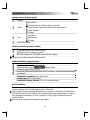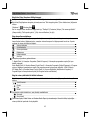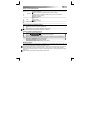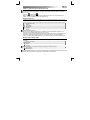Trust MaxTrack Instrukcja obsługi
- Kategoria
- Klawiatury
- Typ
- Instrukcja obsługi
Strona się ładuje...
Strona się ładuje...
Strona się ładuje...
Strona się ładuje...
Strona się ładuje...
Strona się ładuje...
Strona się ładuje...
Strona się ładuje...
Strona się ładuje...
Strona się ładuje...
Strona się ładuje...
Strona się ładuje...
Strona się ładuje...
Strona się ładuje...
Strona się ładuje...
Strona się ładuje...
Strona się ładuje...
Strona się ładuje...
Strona się ładuje...
Strona się ładuje...
Strona się ładuje...
Strona się ładuje...
Strona się ładuje...
Strona się ładuje...
Strona się ładuje...

Edge Wireless Deskset – User’s Manual
25
Package contents (zawartość opakowania)
Odbiornik USB
Klawiatura:
Sekcja klawiatury
Klawisze multimedialne (zobacz „Używanie skrótów Edge”)
Regulacja głośności (zobacz „Używanie Edge z odtwarzaczem medialnym”)
Wskaźnik niskiego poziomu baterii
Komora na baterie
Mysz:
Boczne przyciski
Rolka przewijania
Komora na baterie
Baterie (2xAA i 2xAAA)
Hardware installation (Instalacja sprzętu)
włóż baterie AAA do komory na baterie znajdującej się w klawiaturze
włóż baterie AA do komory na baterie znajdującej się w myszy
Podłącz odbiornik USB do jednego z portów USB komputera
po kilku sekundach zestaw Edge jest gotowy do użycia
Software installation (Instalacja oprogramowania)
Wejdź na stronę www.trust.com/17088/drivers
Kliknij przycisk
odpowiadający wersji systemu Windows
Po pojawieniu się okna z komunikatem, wybierz opcję „Uruchom”, aby uruchomić plik.
Kliknij przycisk „Tak”, aby zezwolić na instalację pliku „Setup.exe – Opublikowane przez Trust
International BV”
Witaj w Installshield: Kliknij opcję Dalej
Gotowy do instalacji: Kliknij opcję Dalej
Zakończenie przewodnika Installshield: Kliknij opcję „Zakończ”
Korzystanie z klawiatury
Układ klawiatury dostosowany do określonego języka/kraju w systemie Windows powinien zgadzać się układem
klawiatury Trust. Układ klawiatury Trust określa nalepka na opakowaniu.
aby ustawić układ klawiatury w systemie Windows: przejdź do: Start Panel sterowania (widok klasyczny)
Opcje regionalne i językowe Klawiatury i języki (XP: Języki) Zmień klawiatury (XP: Szczegóły)
klawisz Alt Gr umożliwia pisanie znaków specjalnych, takich jak €.

Edge Wireless Deskset – User’s Manual
26
Wskaźniki Caps/Num/Scroll Lock
Po pobraniu i zainstalowaniu program będzie wyświetlał stan przycisków „blokowanych” na ekranie
Jeżeli ikony Caps/Num/Scroll są niewidoczne, kliknij przycisk „Pokaż ukryte ikony”.
(Windows 7:
/ Windows Vista: )
Kliknij opcję „Dostosuj”, aby zmienić sposób wyświetlania każdej ikony („Pokaż ikony i powiadomienia”, „Pokazuj
tylko powiadomienia” itd.)
Używanie skrótów Edge
Klawiatura Edge posiada klawisze skrótów, które pomagają uruchamiać ulubione programy i poruszać się w
systemie operacyjnym. Klawisze szybkiego dostępu uruchomią domyślną przeglądarkę internetową, program e-
mailowy i odtwarzacz multimedialny, jeżeli są one zainstalowane w komputerze.
Przeglądarka internetowa
Ulubione
Odtwarzacza medialny
Mój komputer
Kalkulator
Wyszukaj
Konfiguracja programów domyślnych:
7: Start Programy domyślne Ustaw programy domyślne
Windows Vista: Start Panel sterowania Programy domyślne Określ dostęp do programów i ich
ustawienia domyślne Niestandardowa
Windows XP: Start Panel sterowania Dodaj lub usuń programy Określ dostęp do programów i ich
ustawienia domyślne
Używanie Edge z odtwarzaczem medialnym
Klawiatura Edge posiada multimedialne klawisze skrótów, które umożliwiają obsługę ulubionego odtwarzacza
multimedialnego.
Odtwarzanie/Pauza
Następny
Poprzedni
Wycisz
Obracanie pokrętła regulacji głośności umożliwia zwiększenie lub zmniejszenie głośności
Zmniejszenie głośności
Zwiększenie głośności
Klawisze multimedialne zaprojektowano do obsługi programów Media Center i Windows Media Player; mogą
jednak współpracować z innymi programami multimedialnymi.
Strona się ładuje...
Strona się ładuje...
Strona się ładuje...
Strona się ładuje...
Strona się ładuje...
Strona się ładuje...
Strona się ładuje...
Strona się ładuje...
Strona się ładuje...
Strona się ładuje...
Strona się ładuje...
Strona się ładuje...
Strona się ładuje...
Strona się ładuje...
Strona się ładuje...
Strona się ładuje...
Strona się ładuje...
Strona się ładuje...
Strona się ładuje...
-
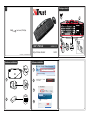 1
1
-
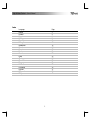 2
2
-
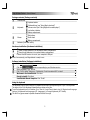 3
3
-
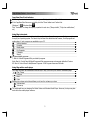 4
4
-
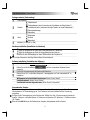 5
5
-
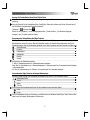 6
6
-
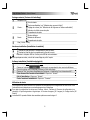 7
7
-
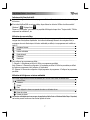 8
8
-
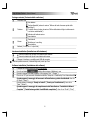 9
9
-
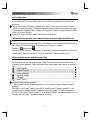 10
10
-
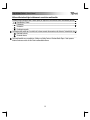 11
11
-
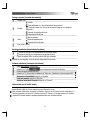 12
12
-
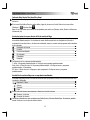 13
13
-
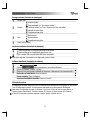 14
14
-
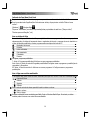 15
15
-
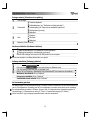 16
16
-
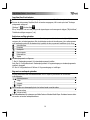 17
17
-
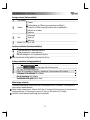 18
18
-
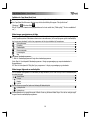 19
19
-
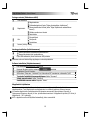 20
20
-
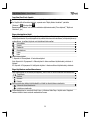 21
21
-
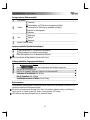 22
22
-
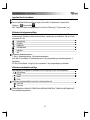 23
23
-
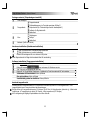 24
24
-
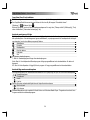 25
25
-
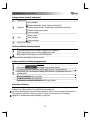 26
26
-
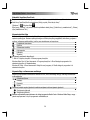 27
27
-
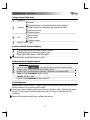 28
28
-
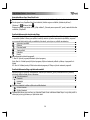 29
29
-
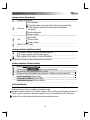 30
30
-
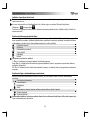 31
31
-
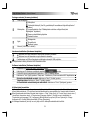 32
32
-
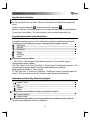 33
33
-
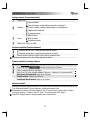 34
34
-
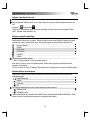 35
35
-
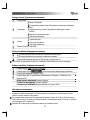 36
36
-
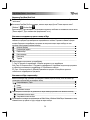 37
37
-
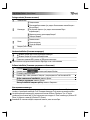 38
38
-
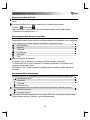 39
39
-
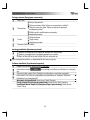 40
40
-
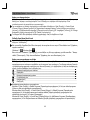 41
41
-
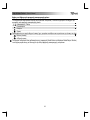 42
42
-
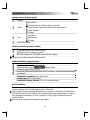 43
43
-
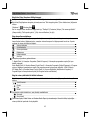 44
44
-
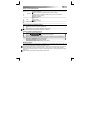 45
45
-
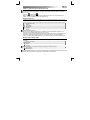 46
46
Trust MaxTrack Instrukcja obsługi
- Kategoria
- Klawiatury
- Typ
- Instrukcja obsługi
w innych językach
- čeština: Trust MaxTrack Uživatelský manuál
- español: Trust MaxTrack Manual de usuario
- italiano: Trust MaxTrack Manuale utente
- Deutsch: Trust MaxTrack Benutzerhandbuch
- slovenčina: Trust MaxTrack Používateľská príručka
- svenska: Trust MaxTrack Användarmanual
- português: Trust MaxTrack Manual do usuário
- français: Trust MaxTrack Manuel utilisateur
- Türkçe: Trust MaxTrack Kullanım kılavuzu
- English: Trust MaxTrack User manual
- dansk: Trust MaxTrack Brugermanual
- русский: Trust MaxTrack Руководство пользователя
- suomi: Trust MaxTrack Ohjekirja
- Nederlands: Trust MaxTrack Handleiding
- română: Trust MaxTrack Manual de utilizare
Powiązane artykuły
-
Trust MaxTrack Instrukcja obsługi
-
Trust MaxTrack Instrukcja obsługi
-
Trust Slimline Aluminium Keyboard for Mac IT Instrukcja obsługi
-
Trust XPress Instrukcja obsługi
-
Trust Wireless Laser Desk Set for Mac IT Instrukcja obsługi
-
Trust DS-3700R Instrukcja obsługi
-
Trust Wireless Laser MediaPlayer Deskset IT Instrukcja obsługi
-
Trust DS-3400D Instrukcja obsługi
-
Trust Wireless Entertainment Instrukcja obsługi
-
Trust 17337 Instrukcja obsługi